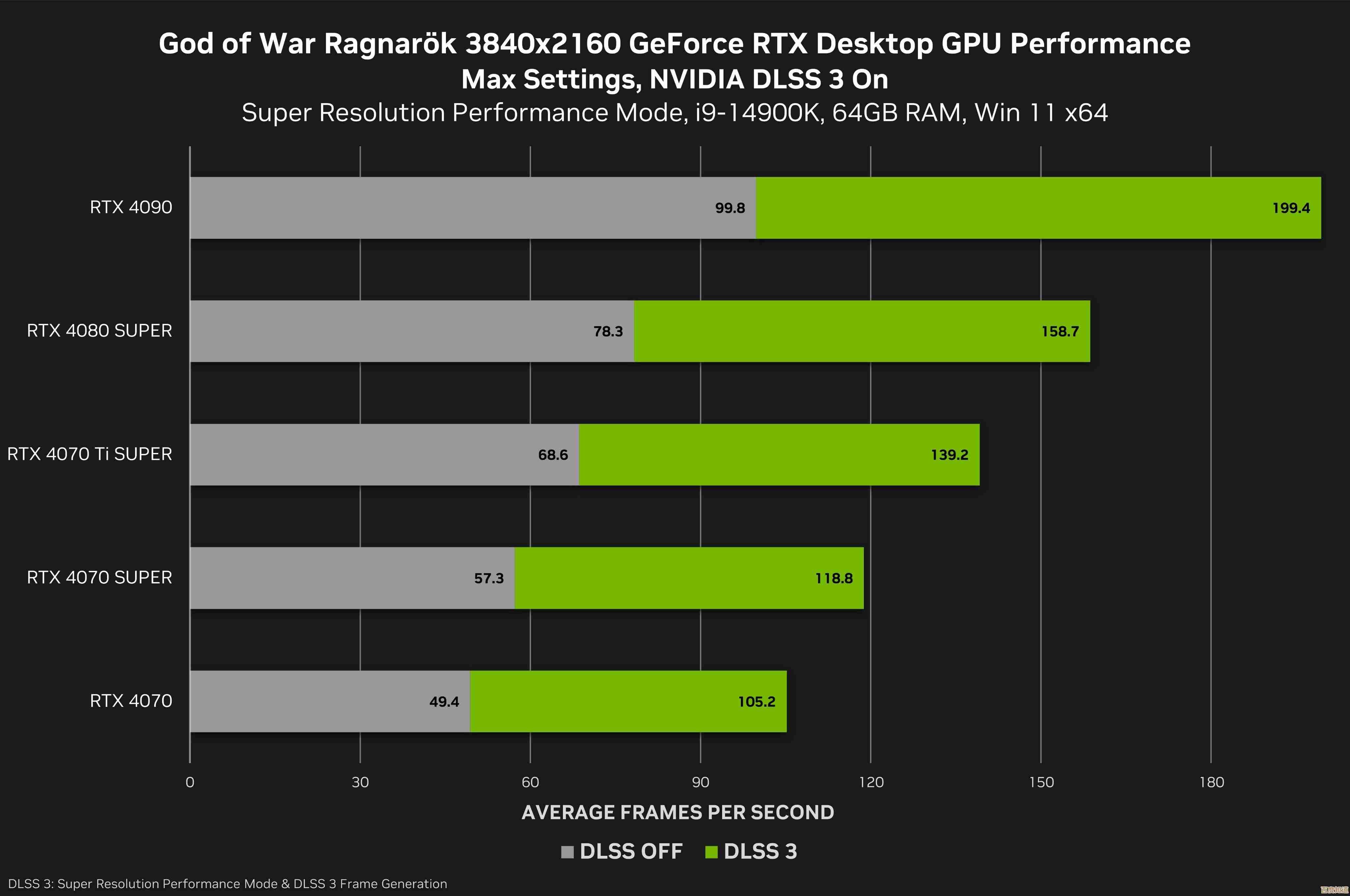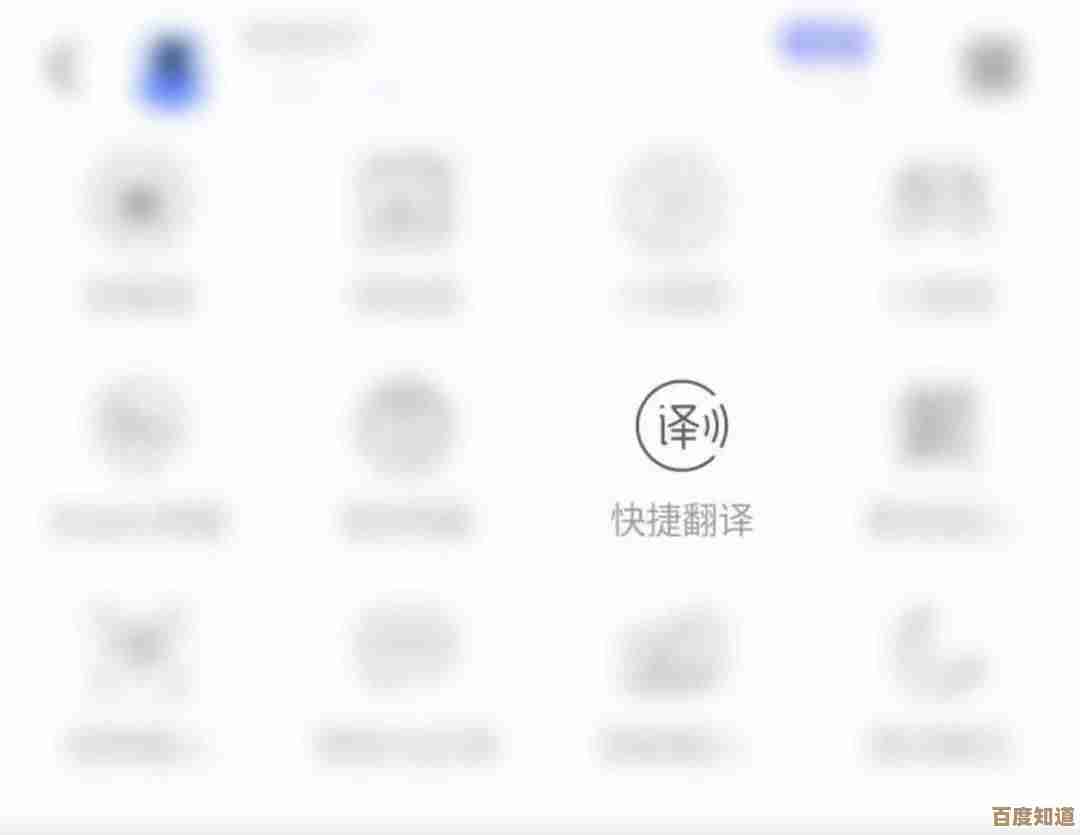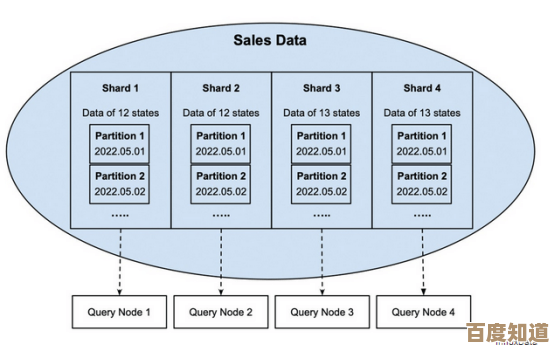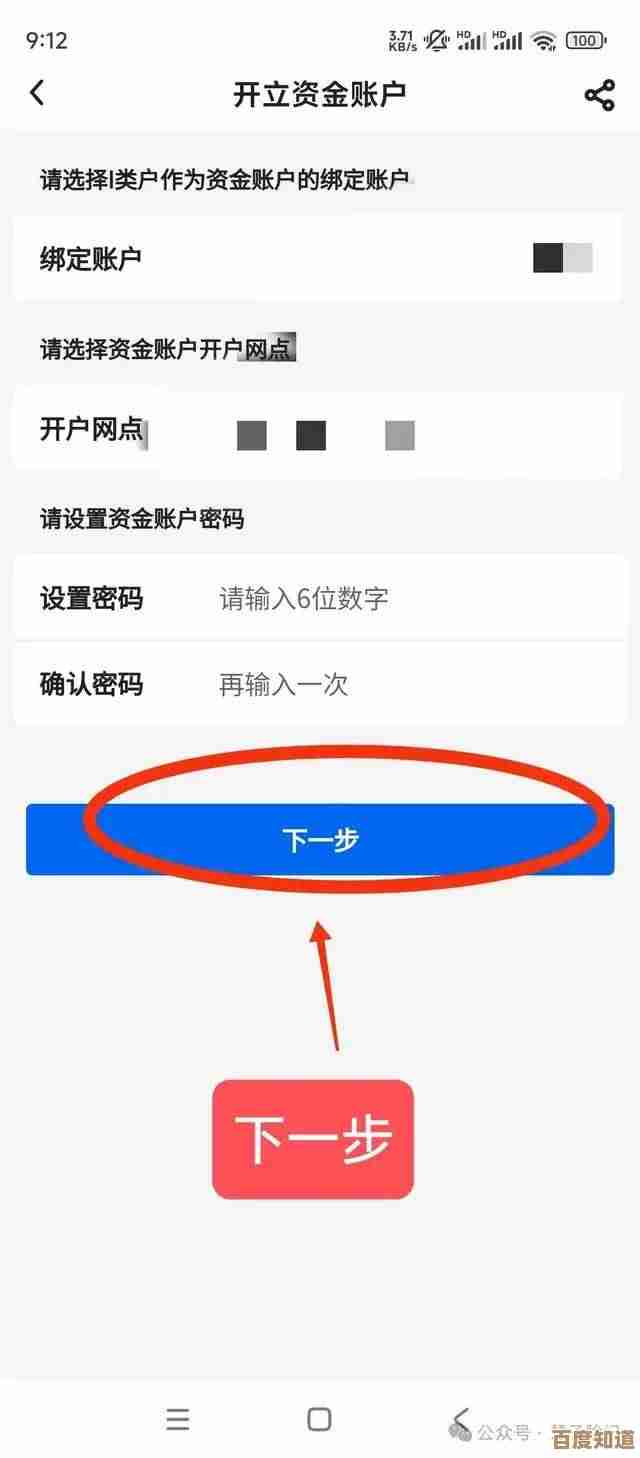系统优化工具:全面加速电脑运行,打造流畅操作新体验
- 问答
- 2025-11-05 16:41:00
- 3
综合参考了腾讯电脑管家官网、360安全卫士官网、CCleaner官方文档、以及知乎和B站上多位科技类博主的实际评测经验)
电脑用久了,感觉越来越卡,开机像老牛拉车,打开个程序都要等半天,这种体验确实让人心烦,很多时候并不是电脑硬件真的老了,而是系统在长期使用过程中堆积了太多“垃圾”和不必要的负担,这时候,一套好用的系统优化工具就能帮上大忙,它就像给电脑做一次彻底的“大扫除”和“保养”,让系统重新轻快起来。
清理垃圾文件,释放宝贵空间
电脑在运行各种软件、浏览网页时,会产生大量的临时文件、缓存记录,比如你看过的图片缓存、软件安装后留下的临时数据、还有系统更新时下载的旧文件包,这些文件日积月累,不仅占用了大量的硬盘空间,有时还会拖慢系统寻找有效数据的速度,就像房间里堆满了杂物,找起东西来自然费劲。
参考腾讯电脑管家和360安全卫士的“垃圾清理”功能,这类工具能智能扫描系统盘、浏览器、常用软件产生的这些无用文件,你只需要点一下“扫描”,再点一下“清理”,几分钟就能清出几个GB的空间,效果立竿见影,CCleaner这款在国际上很有名的工具,也以其深入而安全的清理能力受到很多用户的青睐,它能清理一些更细微的系统角落。
管理启动项,让开机“飞”起来
很多人抱怨开机慢,问题往往出在“启动项”上,很多软件在安装后,会默认把自己加入到开机启动的名单里,比如音乐软件、聊天工具、更新程序等,这样一来,你一开机,这些程序就全部在后台悄悄运行,等待启动的时间自然就被拉长了。
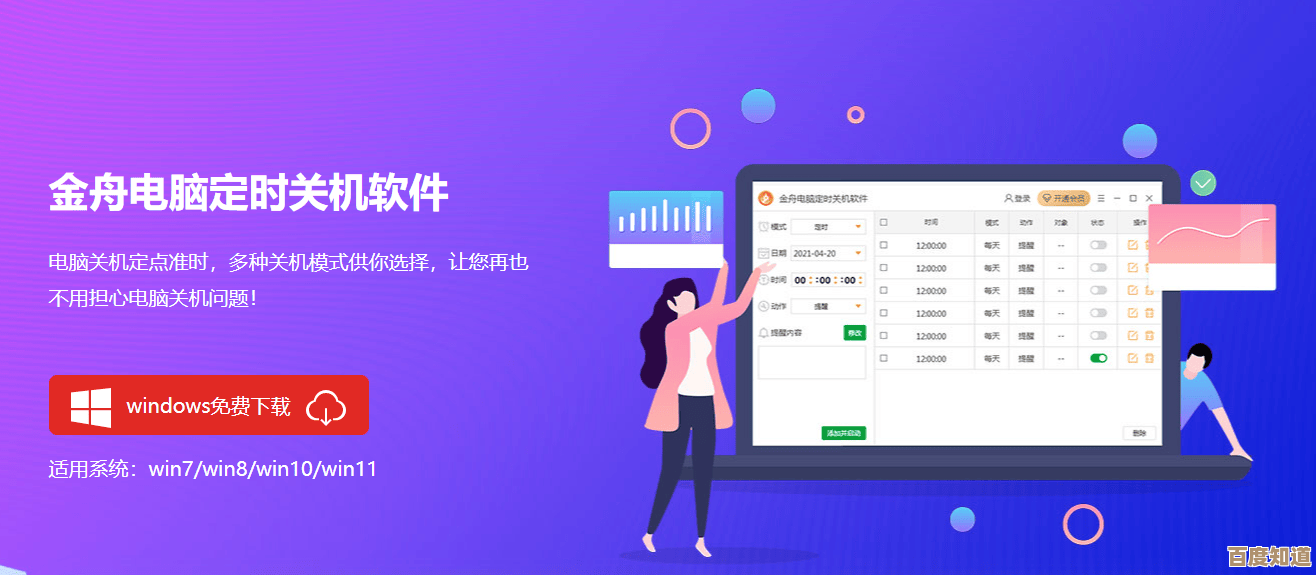
根据360安全卫士的“优化加速”功能和腾讯电脑管家的“电脑加速”模块,它们会详细列出所有开机启动的程序,并明确提示哪些是可以安全禁用的,你只需要把那些不常用的软件(比如视频播放器、下载工具等)禁止开机启动,只保留杀毒软件和输入法等必要程序,下次开机速度就会有非常明显的提升,这个操作非常简单,但效果却最直接。
整理磁盘碎片,优化数据读取
这个功能主要针对传统的机械硬盘,文件在硬盘上存储时,并不是完整地放在一起,而是被拆分成很多碎片,时间长了,碎片越来越多,硬盘磁头读取一个文件就需要到处寻找这些碎片,速度就慢下来了,磁盘碎片整理的作用就是把同一个文件的碎片重新拼凑到一起,放在连续的空间里,让读取变得更顺畅。
Windows系统其实自带了磁盘碎片整理工具(在Win10/Win11中叫“优化驱动器”),你可以定期运行它,像360和腾讯管家等工具也集成了这个功能,并能给出优化建议,不过需要注意的是,如果你的电脑使用的是固态硬盘,由于其工作原理不同,完全不需要进行碎片整理,频繁整理反而会影响硬盘寿命,好的优化工具会自动识别硬盘类型,并给出正确的建议。
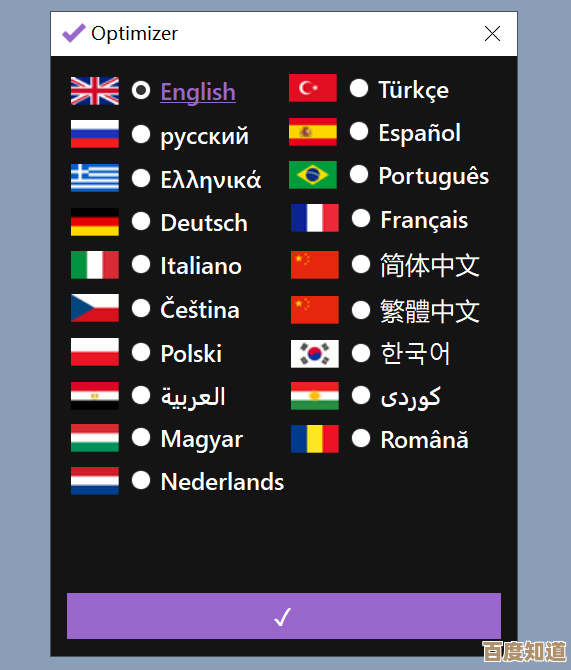
深入系统设置,关闭视觉效果
Windows系统为了美观,提供了很多华丽的视觉特效,比如窗口动画、阴影效果、透明效果等,这些效果虽然好看,但也会消耗一定的系统资源,对于配置不高或比较老的电脑来说,关闭它们可以释放出更多资源给核心程序使用,从而提升操作的流畅度。
参考一些资深用户在知乎上分享的经验,你可以通过右键点击“此电脑”选择“属性”,进入“高级系统设置”,在“性能”设置里选择“调整为最佳性能”,来一键关闭所有视觉效果,你也可以选择“自定义”,保留一些你喜欢的简单效果,这个调整能让老电脑的界面响应速度感觉快上不少。
软件卸载与进程管理
有些软件卸载后,会在注册表和系统文件夹里留下一些“尾巴”,这些残留信息也可能影响系统效率,使用优化工具里的“软件卸载”功能,通常比系统自带的卸载程序清理得更彻底,当你感觉电脑突然变卡时,可以打开任务管理器(Ctrl+Shift+Esc),查看“进程”标签页,看看是哪个程序占用了过高的CPU或内存,如果是不必要的程序,可以果断结束它,即时释放资源。
系统优化工具就像一位贴心的电脑管家,它把很多复杂的维护操作变得简单化、自动化,定期使用这些工具进行清理和优化,能有效保持电脑的健康状态,大大延缓变卡的速度,为你打造一个更干净、更流畅的操作环境,最重要的还是养成良好的使用习惯,比如从官方渠道下载软件、定期清理不需要的文件,这样才能让优化效果更持久。
本文由革姣丽于2025-11-05发表在笙亿网络策划,如有疑问,请联系我们。
本文链接:http://www.haoid.cn/wenda/57824.html
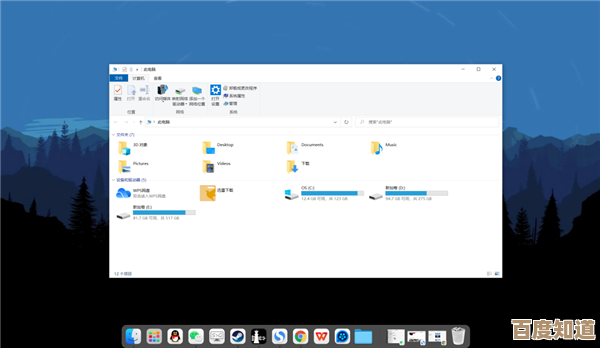
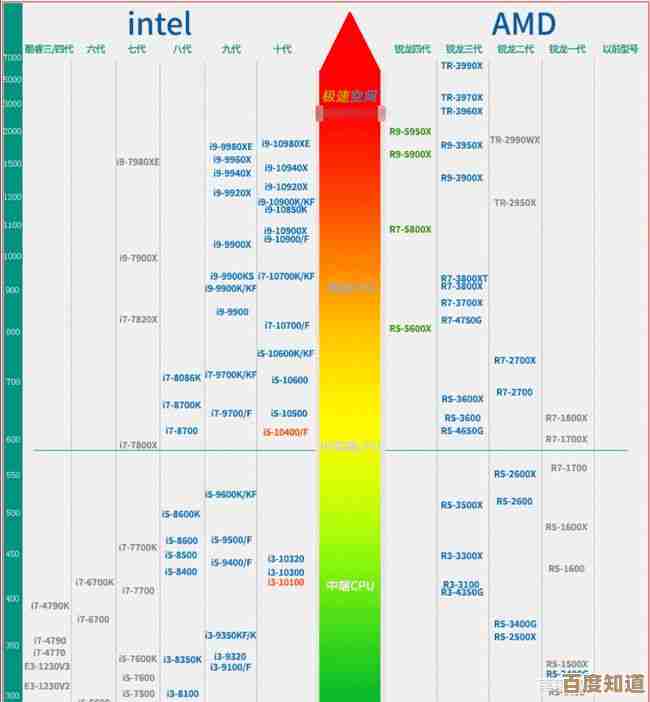
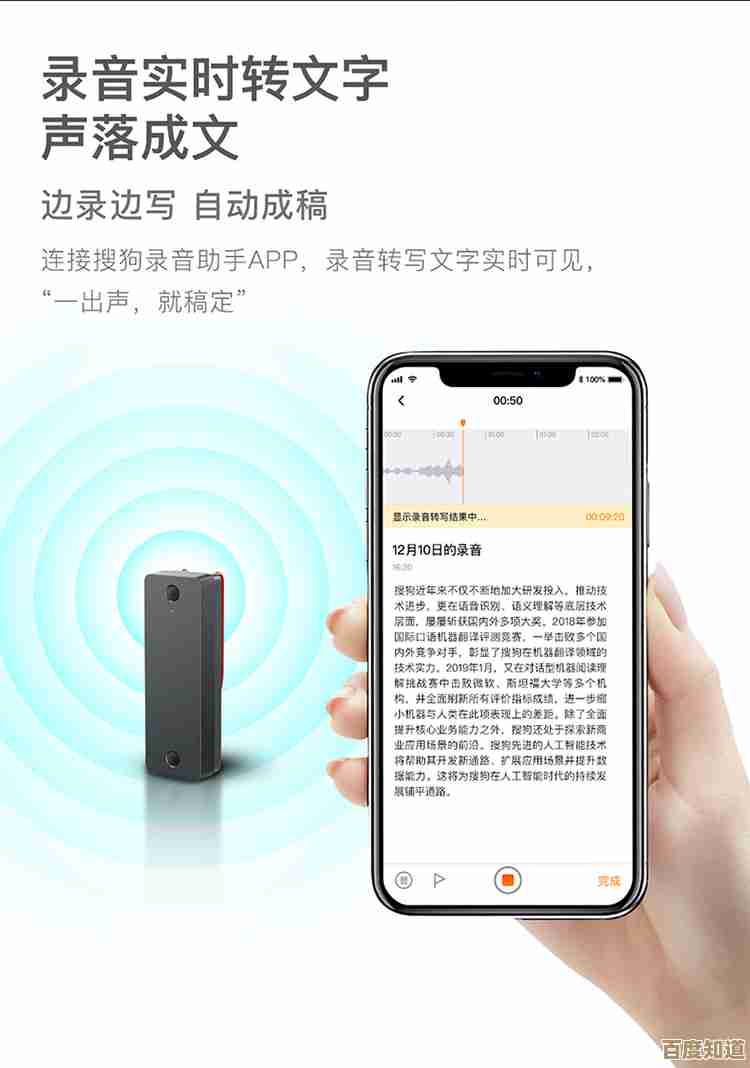
![[MSDN]开发者资源全解析:深入技术文档与实用指南](http://www.haoid.cn/zb_users/upload/2025/11/20251105182454176233829420752.jpg)